Comment répéter des chansons ou un album dans l'application Music sur iOS 13 et iPadOS 13
Miscellanea / / August 05, 2021
Nous avons eu ce temps quand nous trouvons accidentellement ou intentionnellement une chanson, et nous sommes amoureux de cette chanson en particulier. Là où vous commencez à jouer cette chanson de manière répétitive, il est possible que vous la rejouiez. Mais saviez-vous que vous pouvez jouer une chanson sur un modèle de répétition, ce qui vous permet de jouer une chanson répétée automatiquement pour vous? Non seulement cela, mais toute votre bibliothèque peut être lue en boucle.
Cependant, l'application Apple Music a été repensée avec une version d'iOS 13 sur un appareil iPhone ou iPad. L'application comprend également une fonction de répétition de chansons et d'albums dans leur application musicale d'iOS 13. Les étapes étaient similaires dans toutes les catégories de smartphones Apple, y compris l'iPhone, l'iPad ou l'iPad Touch. Aujourd'hui, nous allons vous apprendre "Comment vous pouvez répéter des chansons dans les applications musicales iOS 13".
Comment puis-je répéter un morceau ou un album sur les applications iOS 13 Music?

C'est assez facile mais différent d'iOS 12 car Apple modifie l'emplacement du paramètre afin qu'il puisse paraître différent sur les différentes versions d'iOS.
- Vous commencez par ouvrir le «Application musicale» sur votre appareil.
- Choisir la "Chanson" ou "Album" que vous souhaitez lire en boucle.
- Maintenant, cliquez sur le «Now Playing Strip.»
(Qui est placé dans le coin inférieur droit de l'application Music.) - Puis, Appuyez sur le menu Burger.
(Le nom commun du menu de hamburgers est l'icône à trois lignes, qui est placée dans le coin inférieur droit de l'application Music.) - Clique sur le "Icône de répétition" et cliquez également sur le placé sur le côté droit de «Suivant» à côté de l'icône «Répéter».
- Cependant, Tapez une fois activera le "Mode répétition" pour vos albums. Là où appuyer deux fois activera le "Répéter" mode pour votre chanson.
(Choisissez si vous souhaitez répéter la chanson ou l'album en fonction de vos préférences.) - C'est tout. Quand ta chanson se termine, elle répète aussi pour l'album.
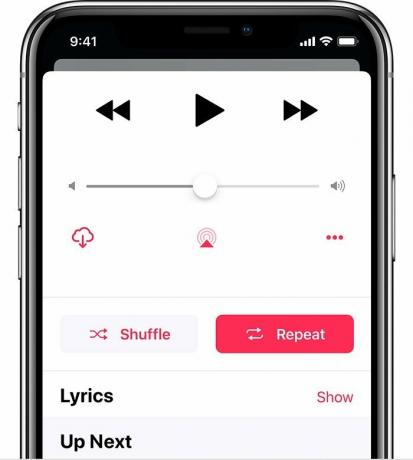
Remarque:Pour arrêter une chanson ou un album répété, vous devez appuyer sur l'icône «Répéter à nouveau» en suivant la même étape.
Conseils de pro: vous pouvez activer ou désactiver la répétition en demandant à Siri. En outre, où vous pouvez utiliser les commandes à l'aide de Music App à partir de votre iPod Touch, iPad, iPhone. De plus, ces modifications s'appliquent à tous vos appareils dans l'application musicale, y compris iOS 13 pour iPhone, iPad Touch et iPadOS 13
J'espère que vous avez activé avec succès la chanson ou l'album répété sur votre appareil. Si cet article vous est utile, envisagez de donner votre avis et votre avis; si une requête Partagez avec nous dans la section des commentaires ci-dessous.
Romeshwar est un journaliste technique, adoré par Lakhs. Merci pour de nombreux articles pour le site Web respecté du 4 avril 2019. Une opinion impartiale, des guides pratiques, fournir un contenu de qualité et informatif. Roar to Satisfait Vous avez faim de technologie.



